- Osa 1. Paras Android-iPhone-siirto - FoneLab HyperTrans
- Osa 2. Siirrä tiedot Androidista iPhoneen iCloudin avulla
- Osa 3. Tietojen siirtäminen Androidista iPhoneen Move to iOS -sovelluksella
- Osa 4. Siirrä Android iPhoneen iTunesin kautta
- Osa 5. Siirrä Androidista iPhoneen Finderin avulla
- Osa 6. Androidin siirtäminen iPhoneen sähköpostitse
- Osa 7. Usein kysytyt kysymykset tietojen siirtämisestä Androidista iPhoneen
Siirrä tietoja iPhonesta, Androidista, iOS: sta ja tietokoneesta kaikkialle ilman mitään menetyksiä.
- Siirrä tietoja yhdestä Micro SD -kortista toiseen Android-laitteeseen
- Kuvien siirtäminen puhelimesta toiseen
- Kuinka siirtää valokuvia vanhasta LG-puhelimesta tietokoneeseen
- Kuinka siirtää valokuvia vanhasta Samsungista toiseen Samsungiin
- Siirrä yhteystiedot Samsungista iPhoneen
- Siirrä tietoja LG: ltä Samsungille
- Siirrä tiedot vanhasta tabletista uuteen
- Siirrä tiedostoja Androidista Androidiin
- Siirrä iCloud-kuvat Androidille
- Siirrä iPhonen muistiinpanot Androidille
- Siirrä iTunes-musiikki Androidille
Kuinka siirtää tietoja Androidista iPhoneen (täydellinen opas)
 Käyttäjän Lisa Ou / 15. joulukuuta 2022 09
Käyttäjän Lisa Ou / 15. joulukuuta 2022 09 Tietojen siirtämisestä Androidista iPhoneen on erilaisia kysymyksiä, ja voit löytää monia vastauksia verkosta. Parhaan valitseminen on kuitenkin vaikeaa, koska et ehkä tunne Androidia ja iPhonea. Varsinkin jos olet uusi iPhone-käyttäjä, sinun tulee huomata, että jotkin menetelmät eivät ole yhteensopivia iPhone-laitteiden kanssa. Näin ollen jotkin kätevät tavat eivät välttämättä toimi molemmilla laitteilla.
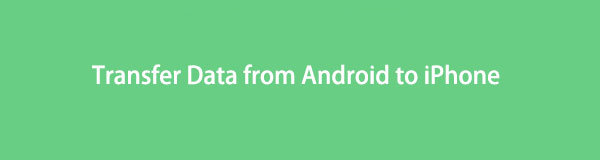
Ihmiset haluavat siirtää tietoja Androidista iPhoneen, koska he haluaisivat vaihtaa Androidista iPhoneen.
Siirrä tietoja iPhonesta, Androidista, iOS: sta ja tietokoneesta kaikkialle ilman mitään menetyksiä.
- Siirrä tiedostoja iPhonen, iPadin, iPod touchin ja Androidin välillä.
- Tuo tiedostoja iOS: sta iOSiin tai Androidista Androidiin.
- Siirrä tiedostot iPhonesta / iPadista / iPodista / Androidista tietokoneeseen.
- Tallenna tiedostot tietokoneesta iPhoneen / iPadiin / iPodiin / Androidiin.
Ennen kuin sukellat yksityiskohtaisiin esittelyihin, sinun tulee ensin oppia Androidista iPhoneen vaihtamisen edut ja haitat.
Plussat:
- Turvallisempi iPhonessa.
- Parempi suorituskyky iPhonessa.
- iPhonesi toimii nopeammin ja sujuvammin.
- Voit saada kätevämpiä ominaisuuksia iPhonessa.
- Päivitä iPhone-käyttöjärjestelmä usein.
- Tehokas Apple Pay.
Miinukset:
- Kotisi mukauttaminen iPhonella on vaikeampaa.
- Korkeampi hinta.
- Et saa asentaa sovellusta muualta kuin App Storesta.
- Jotkut tiedostot eivät ole yhteensopivia Windows- tai Android-laitteiden kanssa.
Siellä on sekä iPhone- että Android-käyttäjien faneja. Itse asiassa jokaisella niistä on omat ominaisuutensa, jotta ne erottuvat kilpailijoista.
Näytämme kuitenkin, kuinka voit siirtää tietoja Androidista iPhoneen helposti ja nopeasti.

Opasluettelo
- Osa 1. Paras Android-iPhone-siirto - FoneLab HyperTrans
- Osa 2. Siirrä tiedot Androidista iPhoneen iCloudin avulla
- Osa 3. Tietojen siirtäminen Androidista iPhoneen Move to iOS -sovelluksella
- Osa 4. Siirrä Android iPhoneen iTunesin kautta
- Osa 5. Siirrä Androidista iPhoneen Finderin avulla
- Osa 6. Androidin siirtäminen iPhoneen sähköpostitse
- Osa 7. Usein kysytyt kysymykset tietojen siirtämisestä Androidista iPhoneen
Osa 1. Paras Android-iPhone-siirto - FoneLab HyperTrans
Markkinoilla on useita Applen oletusmenetelmiä ja kolmannen osapuolen työkaluja, mutta on tärkeää valita sopiva lukuisista vaihtoehdoista. Tässä, FoneLab HyperTrans on yksi suosituimmista ohjelmista, joita sinun tulee kokeilla tietokoneella.
Jos haluat tietää kuinka siirtää tietoja Androidista iPhoneen, sinun tulee lukea tämä osa huolellisesti. FoneLab HyperTrans on paras Android-iPhone-siirto, jonka haluamme esitellä sinulle.
Se on erikoistunut tiedonsiirtoon Androidista iPhoneen tai päinvastoin. Ja voit myös siirtää tietoja tietokoneiden ja matkapuhelimien välillä muutamalla napsautuksella.
Siirrä tietoja iPhonesta, Androidista, iOS: sta ja tietokoneesta kaikkialle ilman mitään menetyksiä.
- Siirrä tiedostoja iPhonen, iPadin, iPod touchin ja Androidin välillä.
- Tuo tiedostoja iOS: sta iOSiin tai Androidista Androidiin.
- Siirrä tiedostot iPhonesta / iPadista / iPodista / Androidista tietokoneeseen.
- Tallenna tiedostot tietokoneesta iPhoneen / iPadiin / iPodiin / Androidiin.
Se tukee erilaisia tietoja, kuten valokuvia, videoita, yhteystietoja, viestejä jne. Riippumatta siitä, millaista Android-puhelinta käytät, voit asentaa tämän ohjelman tietokoneellesi ja siirtää Androidin iPhoneen tehokkaasti.
Tässä on opetusohjelma Androidista iPhoneen siirtämiseen.
Vaihe 1Lataa ja asenna FoneLab HyperTrans viralliselta sivustolta ja asenna se tietokoneeseen. Suorita se sitten.
Vaihe 2Liitä iPhone ja Android USB-kaapeleilla, valitse sitten Android luettelosta ja valitse siirrettävät tiedot.

Vaihe 3Valitse Vie laitteeseen -kuvaketta ja valitse iPhonesi.

Kuten näet, vaiheet Androidin siirtämiseksi iPhoneen voivat olla helppoa, jos käytät sopivaa ja tehokasta työkalua.
Jos kuitenkin haluat tietää, kuinka siirtää Androidista iPhoneen Applen kautta, siirry seuraaviin osiin.
Siirrä tietoja iPhonesta, Androidista, iOS: sta ja tietokoneesta kaikkialle ilman mitään menetyksiä.
- Siirrä tiedostoja iPhonen, iPadin, iPod touchin ja Androidin välillä.
- Tuo tiedostoja iOS: sta iOSiin tai Androidista Androidiin.
- Siirrä tiedostot iPhonesta / iPadista / iPodista / Androidista tietokoneeseen.
- Tallenna tiedostot tietokoneesta iPhoneen / iPadiin / iPodiin / Androidiin.
Osa 2. Siirrä tiedot Androidista iPhoneen iCloudin avulla
Applen käyttäjien oletuspilvipalveluna voit käyttää iCloudia iPhone-tietojen varmuuskopiointiin ja palauttamiseen helposti. Voit myös käyttää iCloudia selaimella ja siirtää tietoja iPhonen ja Android-laitteiden välillä.
Voit tarkistaa esittelyn tietojen siirtämisestä Androidista iPhoneen.
Vaihe 1avaa selain Android-puhelimessa ja käy iCloudin virallisella sivustolla. Kirjaudu tilillesi.
Vaihe 2Avaa Valokuvat -välilehti tai muut haluamasi tietotyypit.

Vaihe 3Lataa kohteet, jotka haluat siirtää Androidista iPhoneen.
Vaihe 4Kirjaudu samalle iCloud-tilille iPhonessa ja ota iCloud-synkronointiominaisuus käyttöön Asetukset > sinun nimesi > iCloud > Valokuvat > iCloud Kuvat.
Voi olla turhauttavaa, jos haluat siirtää suuren määrän tietoja Androidista, koska sinun on tehtävä se toistuvasti. On suositeltavaa käyttää sovellusta, joka on erikoistunut tiedonsiirtoon Androidista iPhoneen.
Siirrä tietoja iPhonesta, Androidista, iOS: sta ja tietokoneesta kaikkialle ilman mitään menetyksiä.
- Siirrä tiedostoja iPhonen, iPadin, iPod touchin ja Androidin välillä.
- Tuo tiedostoja iOS: sta iOSiin tai Androidista Androidiin.
- Siirrä tiedostot iPhonesta / iPadista / iPodista / Androidista tietokoneeseen.
- Tallenna tiedostot tietokoneesta iPhoneen / iPadiin / iPodiin / Androidiin.
Osa 3. Tietojen siirtäminen Androidista iPhoneen Move to iOS -sovelluksella
Koska monet käyttäjät haluaisivat vaihtaa matkapuhelimensa iPhoneen Android-laitteista. Tietojen siirtämisestä tulee heille ongelma, koska ei ole vaihtoehtoja, jotka auttaisivat tietojen siirtämistä suoraan. Tämän seurauksena löydät Apple Inc:n äskettäin julkaistun sovelluksen nimeltä Move to iOS. Se on luotu käyttäjille, jotka aikovat äskettäin vaihtaa iPhoneen.
Tässä on opetusohjelma tietojen siirtämisestä Androidista iPhoneen.
Vaihe 1Asenna iPhone ja valitse Siirrä tietoja Androidista kun näet sen.
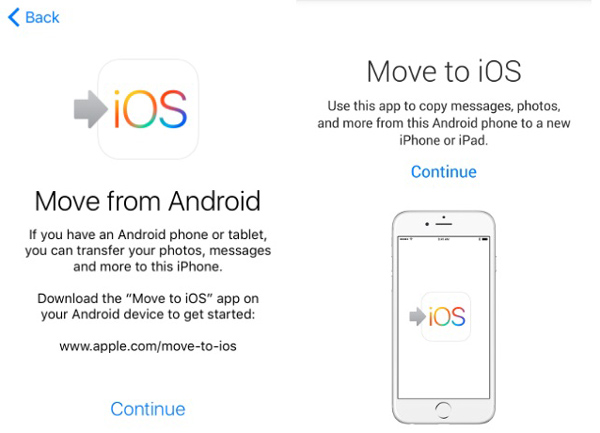
Vaihe 2Asenna Siirrä iOSiin sovellus Androidissa ja avaa se. Napauta QR code iPhonessasi ja skannaa QR code Android-puhelimesi avulla.
Vaihe 3Napauta jatkaa -painiketta iPhonessasi. Anna koodi, joka näkyy iPhonessa Android-puhelimessa.
On edelleen olemassa perinteisiä työkaluja, joiden avulla voit hallita iPhone-tietojasi USB-kaapelilla. Voit oppia yksityiskohtaiset ohjeet seuraavassa osassa.
Osa 4. Siirrä Android iPhoneen iTunesin kautta
Alun perin iTunes oli yleisin käytetty ohjelma tietojen siirtämiseen iPhonen ja tietokoneen välillä, koska se ei ole yhteensopiva muiden työkalujen kanssa. Käyttäjät voivat käyttää iTunesia tietokoneella ja liittää iPhonen USB-kaapelilla. Sitten voit siirtää tietoja Androidista iPhoneen noudattamalla alla olevia ohjeita.
Vaihe 1Yhdistä Android tietokoneeseen ja siirrä haluamasi tiedot tietokoneen paikalliseen kansioon. Irrota Android-laite.
Vaihe 2Liitä sen sijaan iPhone. Suorita iTunes ja vedä ja pudota tiedostot, kuten musiikkitiedostot, suoraan iTunesiin.
Vaihe 3Valita Musiikki vasemmasta paneelista ja synkronoi musiikki iPhoneen.
Siirrä tietoja iPhonesta, Androidista, iOS: sta ja tietokoneesta kaikkialle ilman mitään menetyksiä.
- Siirrä tiedostoja iPhonen, iPadin, iPod touchin ja Androidin välillä.
- Tuo tiedostoja iOS: sta iOSiin tai Androidista Androidiin.
- Siirrä tiedostot iPhonesta / iPadista / iPodista / Androidista tietokoneeseen.
- Tallenna tiedostot tietokoneesta iPhoneen / iPadiin / iPodiin / Androidiin.
Osa 5. Siirrä Androidista iPhoneen Finderin avulla
Jos olet Mac-käyttäjä ja olet päivittänyt macOS:si uusimpaan, sinun tulee käyttää Finderia sen sijaan, koska iTunes on jo vaihdettu. Mutta heillä on samanlaiset vaiheet, voit tarkistaa seuraavat vaiheet.
Vaihe 1Siirrä Android-musiikki ensin tietokoneelle. Irrota se sitten.
Vaihe 2avoin löytäjä or Musiikki soveltaa vastaavasti. Vedä ja pudota tiedostoja kohtaan Musiikki sovellus tai iTunes-kirjasto.
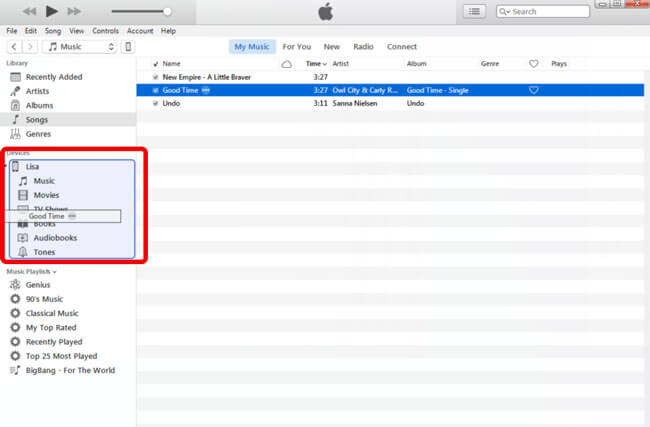
Vaihe 3Valita Musiikki valikkopalkista ja synkronoi musiikki iPhoneen sen jälkeen.
Kun haluat siirtää tiettyjä tietotyyppejä, kuten valokuvia, musiikkia jne., voit käyttää myös Apple Musicin muita ominaisuuksia.
Osa 6. Androidin siirtäminen iPhoneen sähköpostitse
Lopuksi sinun tulee jättää sähköposti väliin, jotta voit siirtää tietoja ilman rajoituksia. Se on kätevä vaihtoehto siirtää vähän dataa, koska se ei vaadi mitään tiettyä laitetta, iPhone, Android tai tietokone ovat kaikki käytettävissä.
Kun haluat siirtää tietoja Androidista iPhoneen, voit tarkistaa alla olevat vaiheet.
Vaihe 1Valitse Android-puhelimessa siirrettävät tiedot ja valitse osake kuvake> Sähköposti.
Vaihe 2Syötä sähköpostiosoite tietojen vastaanottamista ja lähettämistä varten.

Vaihe 3Vastaanota sähköpostia iPhonessa ja tallenna sitten saatavilla olevat tiedot iPhonellesi.
Siirrä tietoja iPhonesta, Androidista, iOS: sta ja tietokoneesta kaikkialle ilman mitään menetyksiä.
- Siirrä tiedostoja iPhonen, iPadin, iPod touchin ja Androidin välillä.
- Tuo tiedostoja iOS: sta iOSiin tai Androidista Androidiin.
- Siirrä tiedostot iPhonesta / iPadista / iPodista / Androidista tietokoneeseen.
- Tallenna tiedostot tietokoneesta iPhoneen / iPadiin / iPodiin / Androidiin.
Osa 7. Usein kysytyt kysymykset tietojen siirtämisestä Androidista iPhoneen
1. Kuinka siirrän kaiken Androidista uuteen iPhoneeni?
Voit käyttää Pikaopas, palauta tiedot iCloud- tai iTunes-varmuuskopiosta siirtääksesi kaiken Androidista uuteen iPhoneen.
2. Mikä on nopein tapa siirtää tietoja Androidista iPhoneen?
FoneLab HyperTrans saattaa olla paras valinta sinulle, koska se voi siirtää tietoja kokonaan tai valikoivasti. Voit valita haluamasi tiedot siirtämättä kaikkia tietoja.
3. Kuinka vaikeaa on vaihtaa Androidista iPhoneen?
Tietojen siirtäminen Androidista iPhoneen voi olla helppoa, jos luet tämän viestin huolellisesti, koska voit oppia todistetut ja tehokkaat menetelmät täältä.
4. Kannattaako vaihtaa Androidista iPhoneen?
Jotkut käyttäjät haluaisivat tietää enemmän Androidista ja iOS:stä, koska heillä ei ole aavistustakaan, kannattaako vaihtaa Androidista iPhoneen. Voit lukea plussat ja miinukset tästä viestistä ja vahvistaa, haluatko tehdä tämän.
5. Kuinka siirrän tietoja Androidista iPhone 14:ään?
Voit oppia tässä viestissä mainitut tavat siirtää tietoja Androidista iPhoneen, koska ne ovat saatavilla iPhone 15:lle.
6. Kuinka siirtää kaiken Androidista iPhoneen?
Voit valita Siirrä iOSiin sovellus siirtää kaiken helposti iPhoneen. Tarkista yksityiskohtaiset vaiheet kohdasta 3.
Siinä kaikki Androidin siirtämisestä iPhoneen. Voit kokeilla yllä olevia menetelmiä ja valita parhaan tarpeidesi mukaan.
Siirrä tietoja iPhonesta, Androidista, iOS: sta ja tietokoneesta kaikkialle ilman mitään menetyksiä.
- Siirrä tiedostoja iPhonen, iPadin, iPod touchin ja Androidin välillä.
- Tuo tiedostoja iOS: sta iOSiin tai Androidista Androidiin.
- Siirrä tiedostot iPhonesta / iPadista / iPodista / Androidista tietokoneeseen.
- Tallenna tiedostot tietokoneesta iPhoneen / iPadiin / iPodiin / Androidiin.
